# 硬Key授权
硬Key授权是基于云授权的新一代软件局域网授权机制。通过USB设备来统一管理MapGIS授权信息。硬Key授权适用于中大型组织内部,只需在服务器上安装硬Key授权,其他客户机安装MapGIS 10软件产品后即可直接通过IP地址连接硬Key授权服务器来进行授权。
提示:
硬Key授权必须插入硬Key的USB设备,因此授权服务器必须可识别外接USB设备。IGServerp(九州)通过"IP+端口号"访问授权,需保证其所在的客户机与该授权服务器网络通畅。
# 产品选购与安装
# 产品选购
1. 登陆“云交易中心”
登陆“云交易中心(http://www.smaryun.com/index.php (opens new window))”网站,点击“登录”登陆账户。如果用户没有“云交易中心”账号,可先点击“注册”来注册一个新用户。
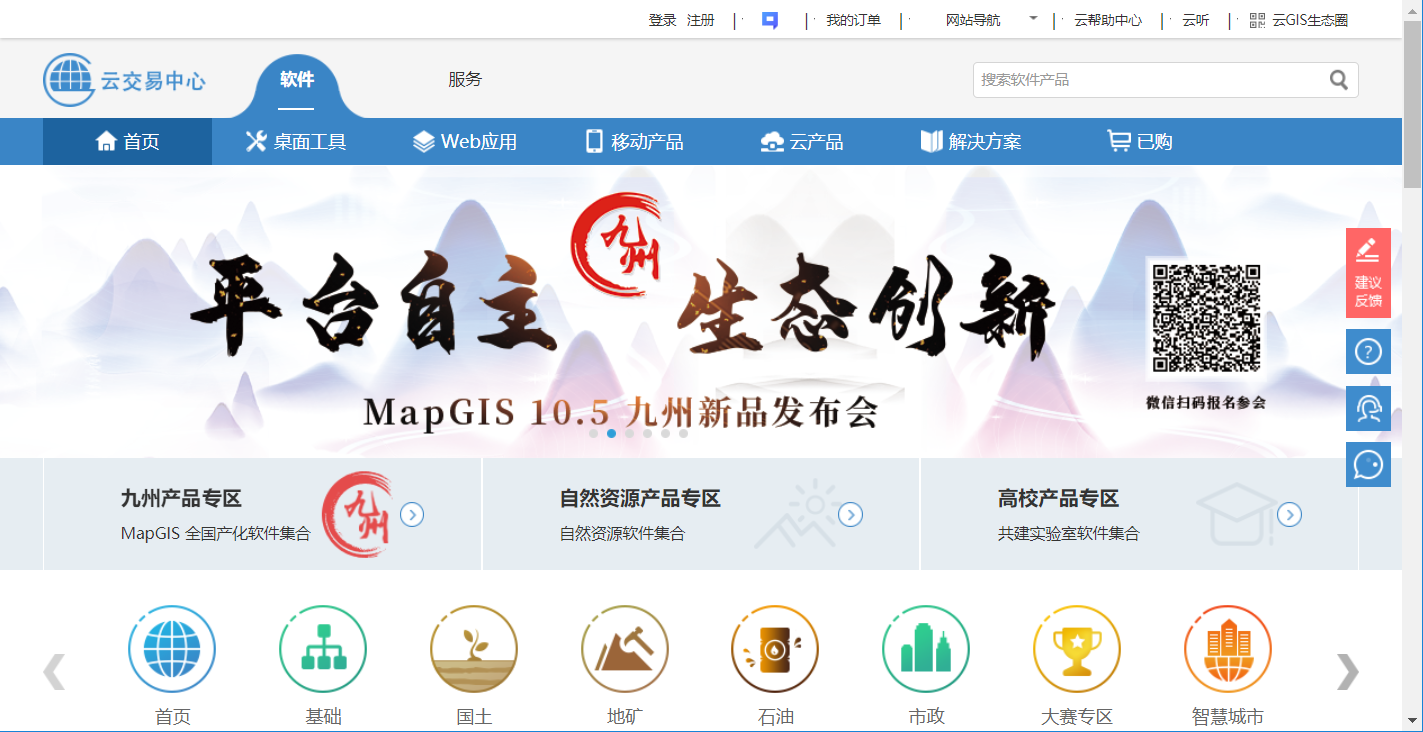
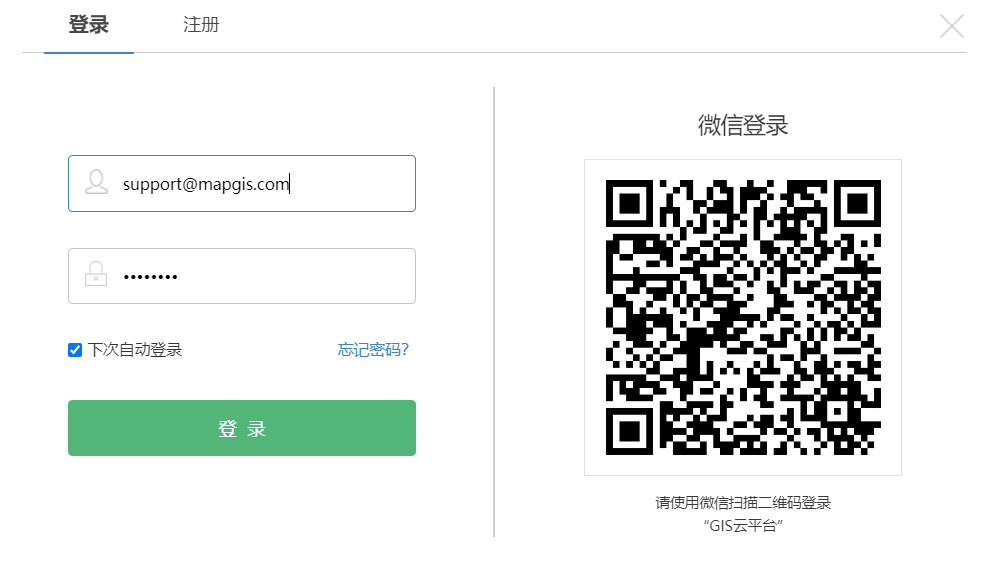
2. 在“云交易中心”选择 MapGIS IGServer(九州) 产品,点击“购买”或“试用”;
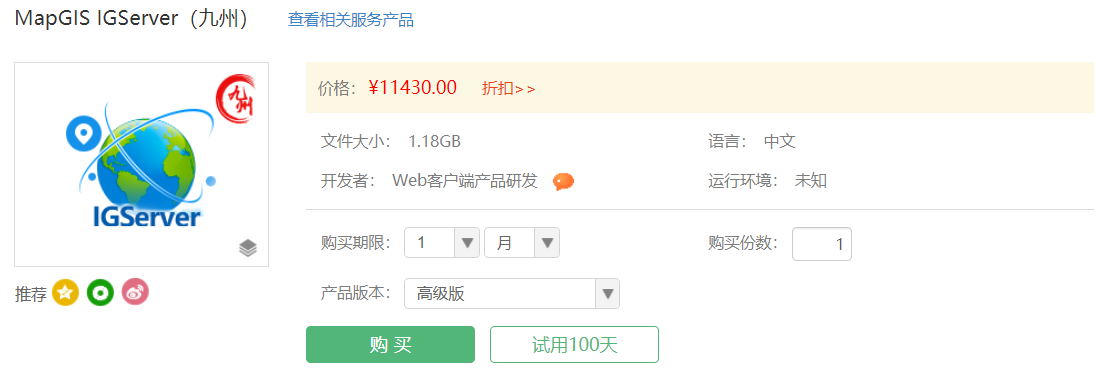
3. 购买产品时,提示购买确认,点击“提交订单”;
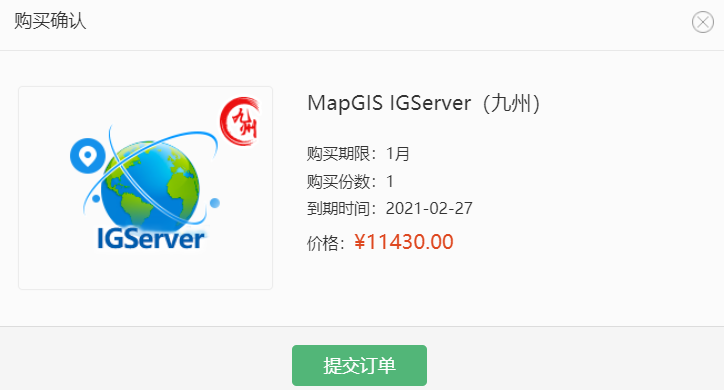
4. 进入“确认订单”页面,可查看订单详细信息,选择“硬Key授权”模式;
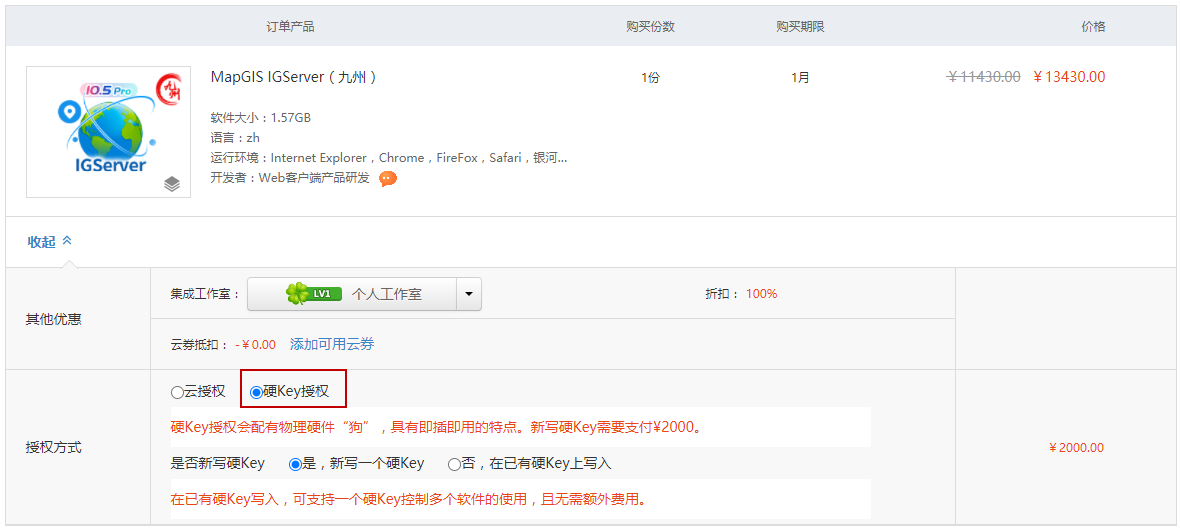
5. 选择支付方式,点击“提交订单”,可通过“支付宝”、“微信”、“个人网银支付”等方式完成订单支付。
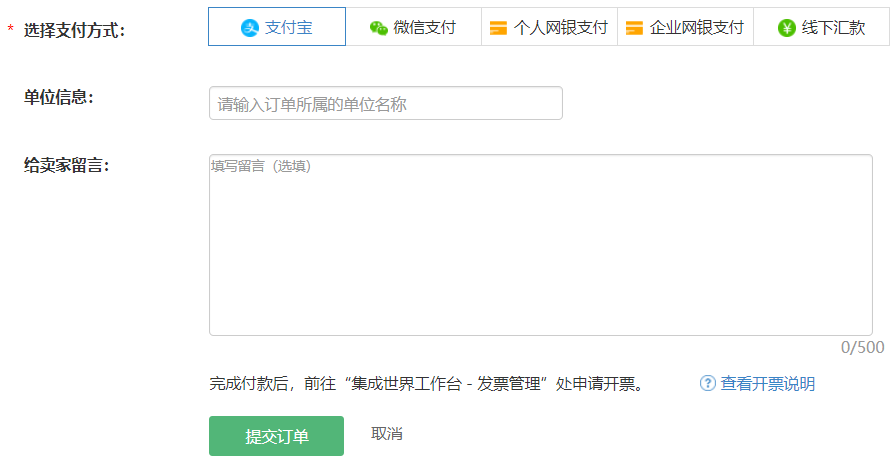
6. 购买或试用成功后,在“已购”页面中可查看到已购买/试用的产品信息。
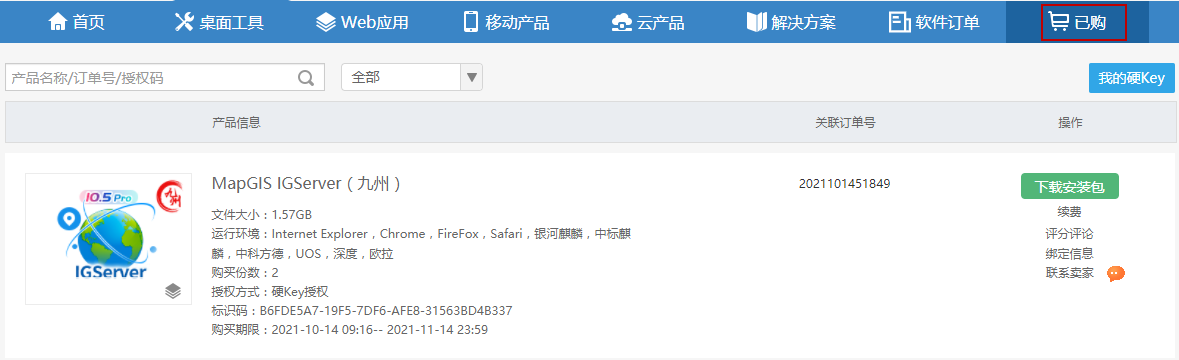
# 安装认证服务器
从20230509版本认证服务器开始,已经将Java SDK环境内置到程序中,无需再手动安装。
1. 成功购买硬Key授权并拿到USB设备后,在“云交易中心”-“已购”中,点击“我的硬key”;
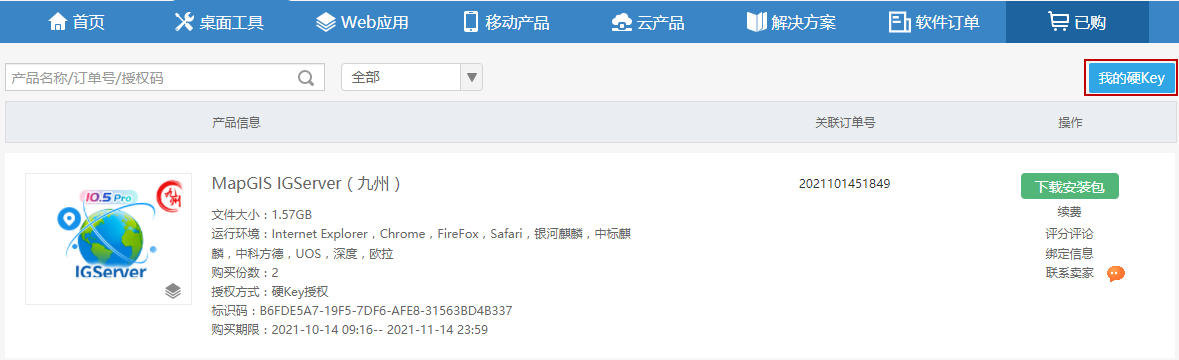
2. 点击“授权认证服务器下载”,下载授权认证服务器exe文件;

3. 在服务器上启动“MapGIS Licence Management Service Setup.exe”,弹出如下所示的对话框:
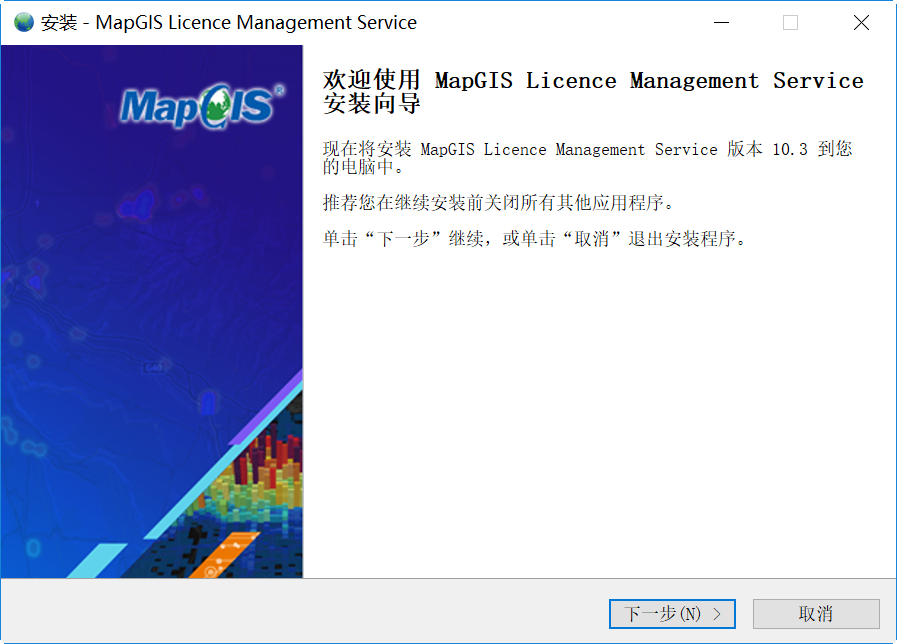
4. 点击“下一步”,设置安装存储路径:
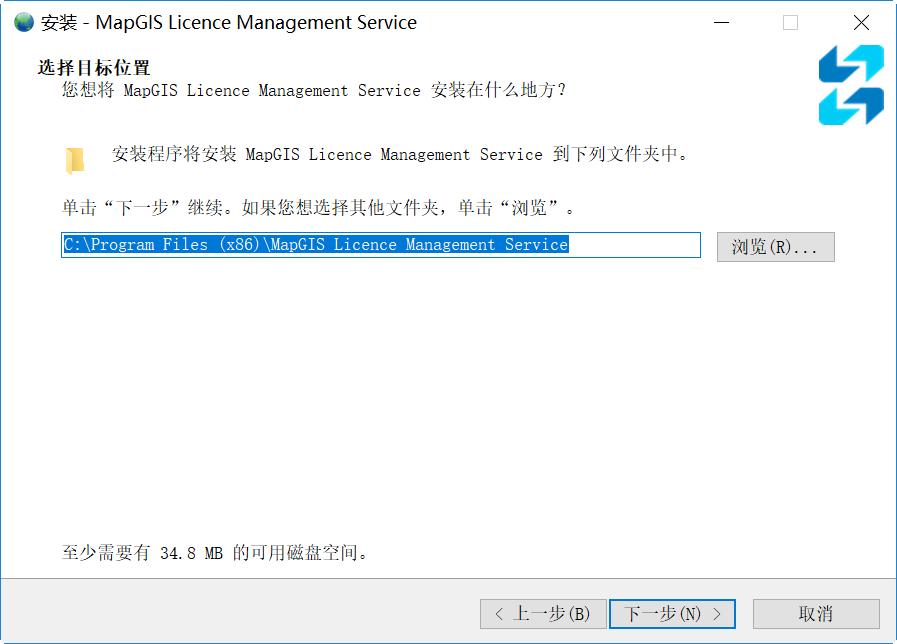
5. 点击“下一步”,设置服务名、端口和账户信息;
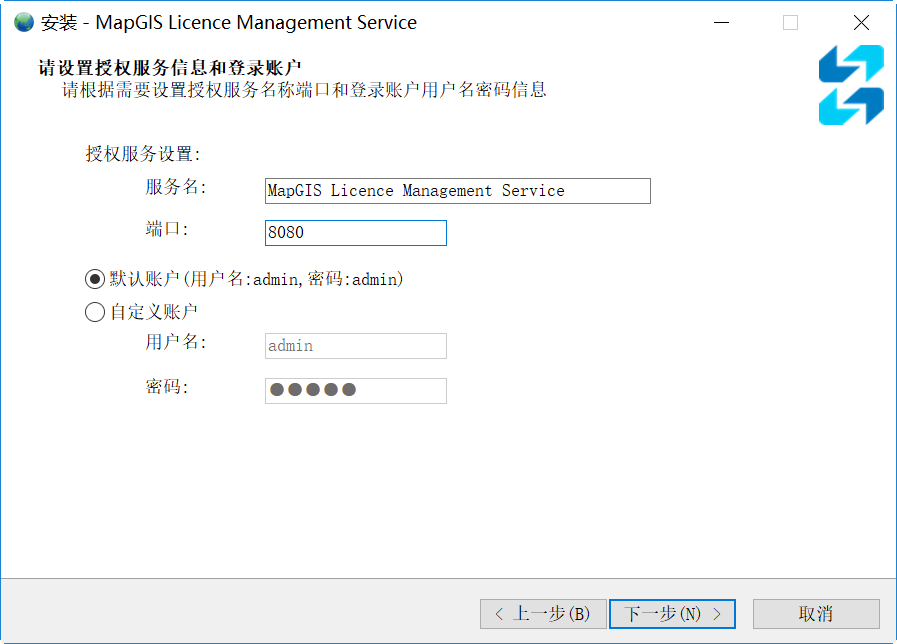
- 【服务名】:授权认证服务器安装完成之后,在windows服务列表展示的服务名称;
- 【端口】:其它机器访问授权认证服务器时用于通信的端口号,默认8080,如有冲突可更改为其它;
- 【账户】:默认账户用户名密码为admin/admin,可根据需要自定义设置用户名密码;
6. 点击“下一步”,确认设置信息,可执行安装直至完成。
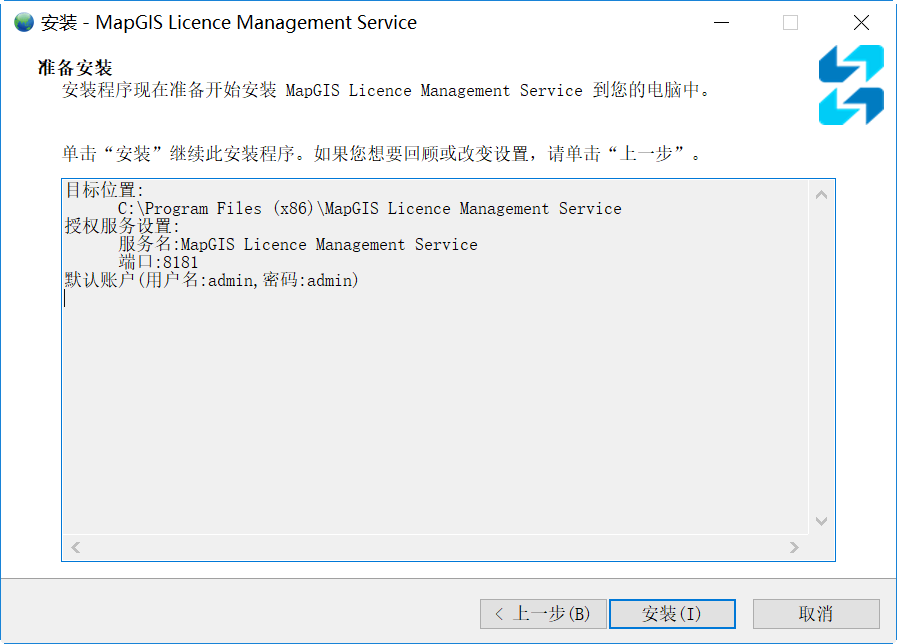
# 配置认证服务器
1. 认证服务器安装成功后,可在“服务”信息中查看到“MapGIS Licence Management Service”服务,请保证此服务处于启动状态;
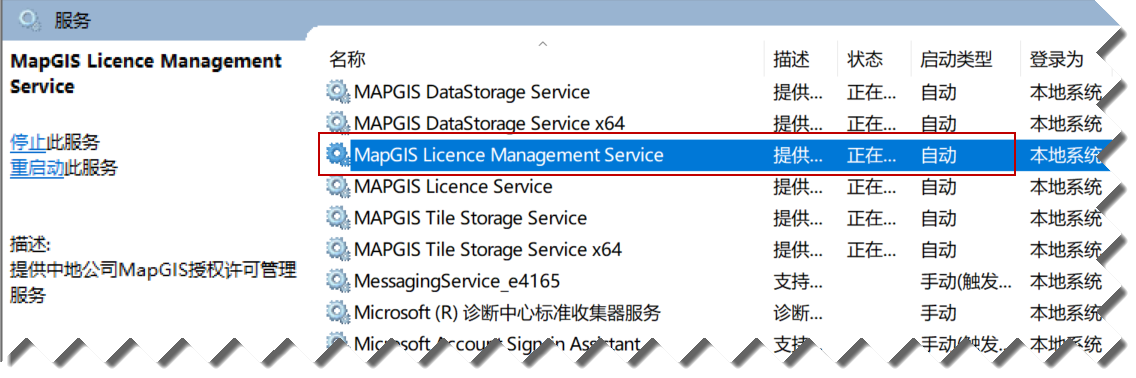
2. 打开浏览器,在地址栏输入http://授权服务器IP:端口即可,如http://127.0.0.1:8080,进入站点,插入硬key的USB设备,在MapGIS证书管理界面可查看到加密狗设备信息。
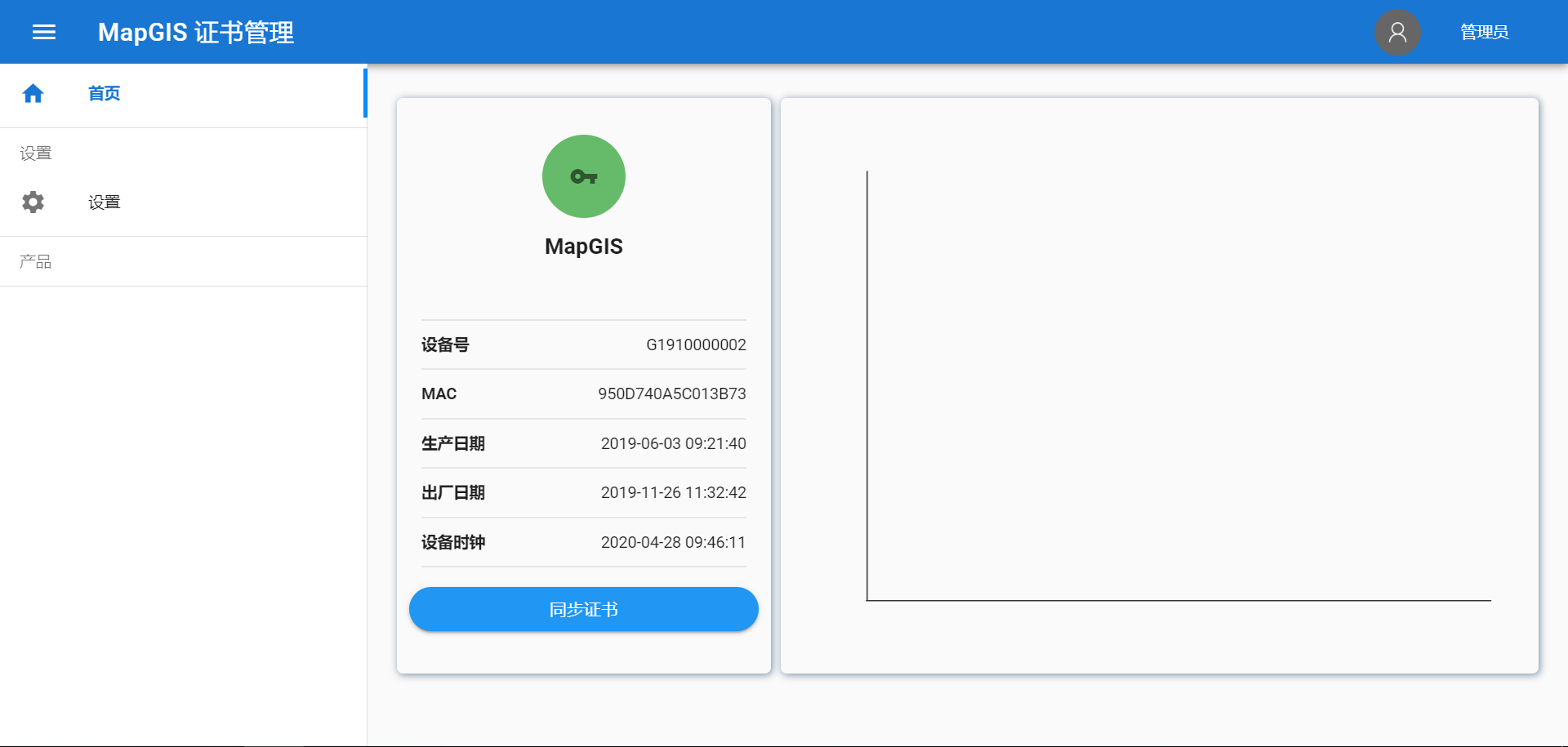
3. 在“云交易中心”-“已购”中选择产品,点击“下载安装包”,可下载“硬Key授权文件”

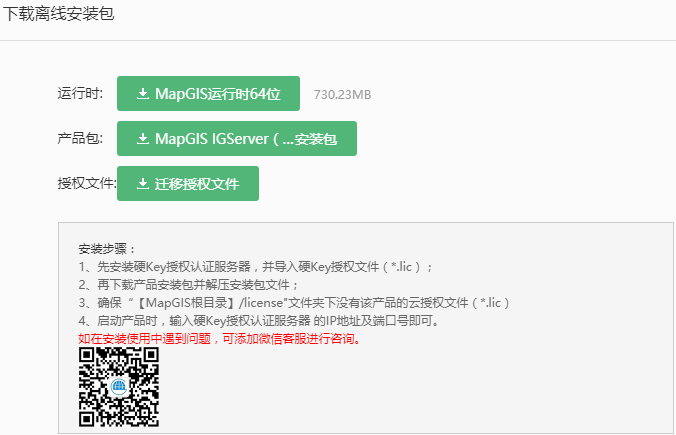
4. 点击MapGIS证书管理左侧按钮,点击设置按钮,进入设置主界面,点击【上传证书文件按钮】,弹出窗口,选择下载的硬狗授权文件,即可加载产品授权信息。
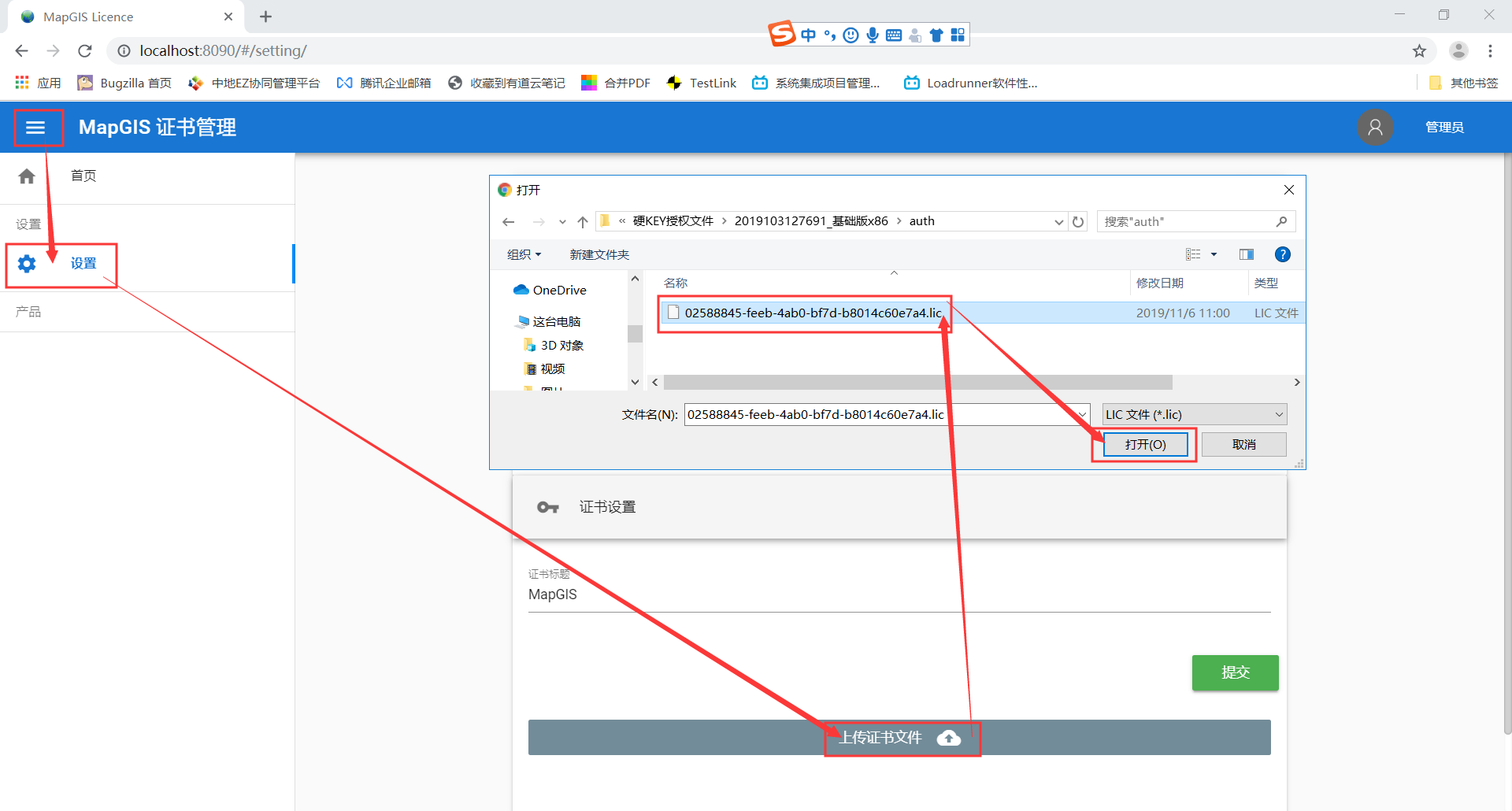
# 安装MapGIS软件产品
对于不同的Linux操作系统,其执行命令略有差异。下述步骤以centos操作系统为例,讲解MapGIS IGServer(九州)的安装启动步骤。
提示:
MapGIS IGServer(九州)启动时,对Linux系统环境有一定的要求。使用前务必参考“系统环境配置”章节检查基础环境。
1. 将产品安装包拷贝到Linux操作系统的中;
2. 使用如下命令对tar.gz压缩包进行解压(其中mapgis-igserver-java-****.tar.gz是产品包名称):
#tar -xzvf mapgis-igserver-java-****.tar.gz
3. 解压后,可生成一个“mapgis10”的文件夹;
4. 若客户机的Linux系统没有可视化桌面,需执行如下命令安装第三方组件。若客户机的Linux系统有可视化桌面,可忽略本步骤。
#yum install -y qt qt-x11 kde-l10n-Chinese fontconfig
#localedef -f UTF-8 -i zh_CN zh_CN.UTF-8
#localedef -f GBK -i zh_CN zh_CN.GBK
#mkdir -p /usr/share/fonts/chinese
#cp ./simsun.ttc /usr/share/fonts/chinese
提示:
1、yum安装组件是需保证客户机处于联网状态;
2、“cp ./simsun.ttc /usr/share/fonts/chinese”命令是将“simsun.ttc”拷贝到“/usr/share/fonts/chinese”目录中,“simsun.ttc”是“宋体 常规”字体,可选择直接从windows操作系统(系统盘:\Windows\Fonts)中拷贝该文件到Linux客户机“/usr/share/fonts/chinese”目录中,则无需执行cp命令。
5. MapGIS IGServer(九州)的用户、服务资源等信息默认存储在SQLite数据库,用户也可选择使用PostgreSQL数据库。若使用默认SQLite数据库,可忽略此步骤。若需修改数据库,可将“mapgis10\igserver_for_java\config”下的application.example.properties文件拷贝并重命名为application.properties,修改对应配置信息并保存:
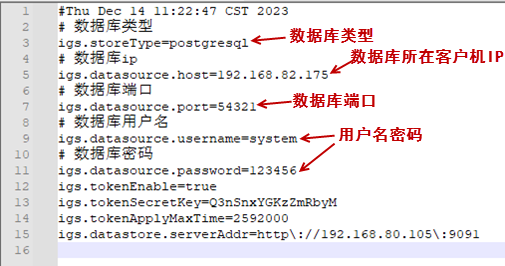
提示:
若启动IGServer服务后再修改此配置文件,需关闭并重新启动IGServer服务使配置生效。
6. 定位到“mapgis10”文件夹中,执行以下命令,启动IGServer服务:
#bash startall.sh
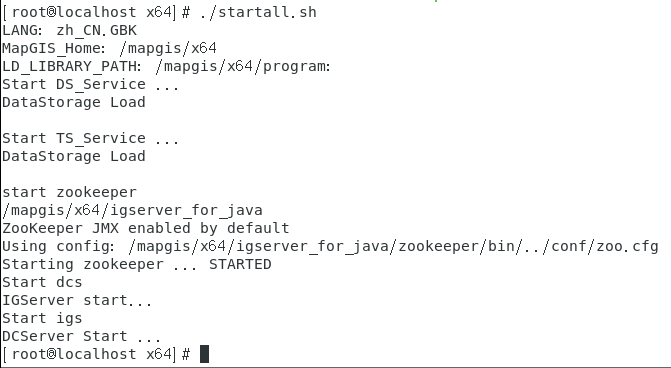
7. 执行netstat -ntlp命令,观察52181端口、8089端口是否启动成功。若授权成功后,会再增加启动50080端口;
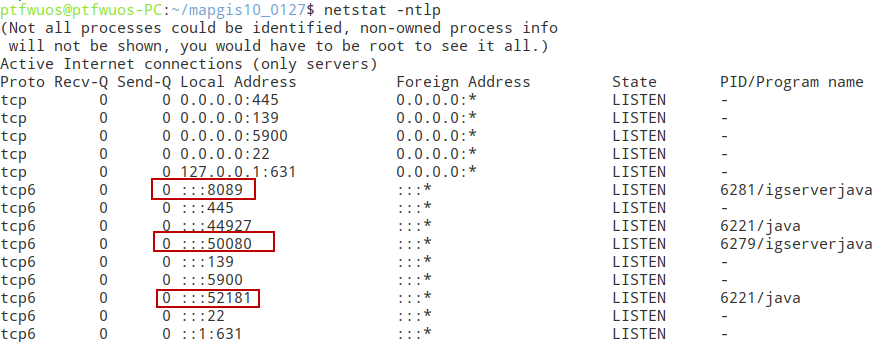
8. 使用浏览器访问ServerManager(http://IP:8089),会弹出对话框提示输入授权认证服务器的ip和端口对话框;
提示:
若用户需更新授权信息,请删除“/mapgis10/RegKey”文件,并依次执行“bash stopall.sh”和“bash startall.sh”命令,重启IGServer服务。
9. 输入IP地址及端口号,"确定"后即可连接认证硬Key授权。认证成功后,需重启IGServer服务。
# 续期
硬Key授权产品可支持续期方式同云授权,可支持“云交易中心续期”、“云集成世界续期”和“微信公众号续期”三种方式。
# 更新
当“云交易中心”中MapGIS IGServer(九州)产品更新后,用户可在“已购”信息中获取最新的产品安装包,解压后直接替换原始安装环境即可。
# 产品卸载
# 卸载认证服务
1. 进入授权认证服务器安装目录,执行unins000.exe可完成卸载,如图所示:
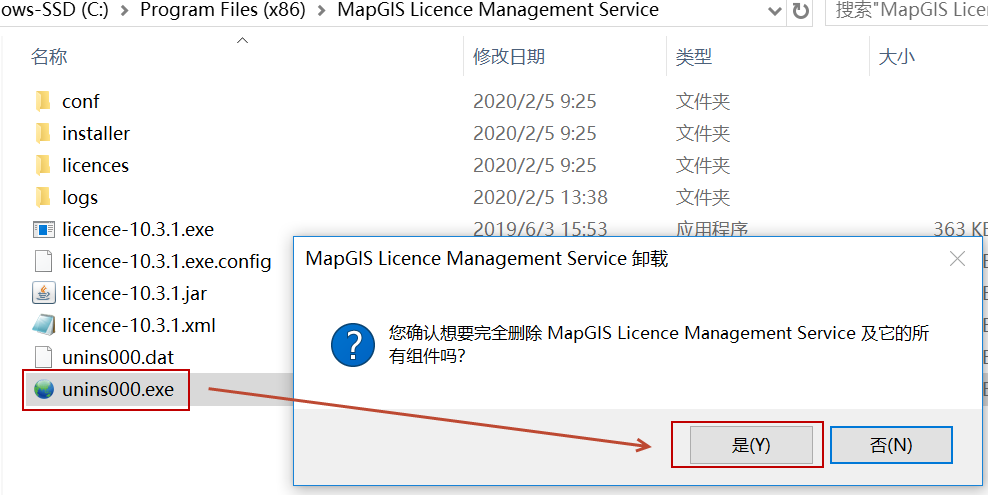
2. 进入控制面板,可在控制面板直接卸载授权认证服务器,如图所示:
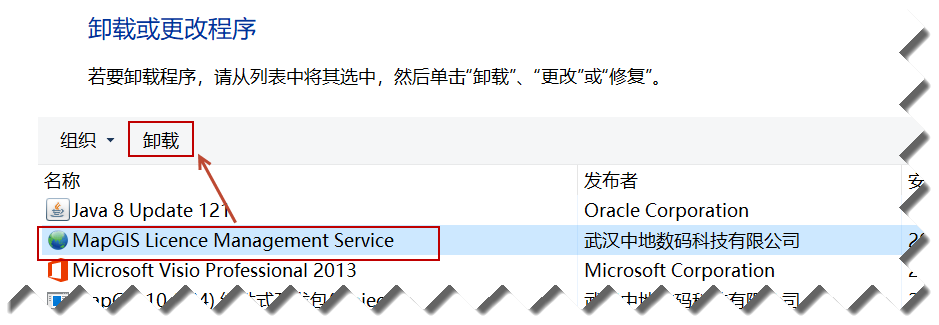
# 卸载MapGIS软件产品
当用户不再使用MapGIS IGServer(九州)时,直接删除解压出来的运行环境,即可卸载软件。